Delt tidtaker-app for Webex Meetings og Webex Webinars
 Tilbakemelding?
Tilbakemelding? 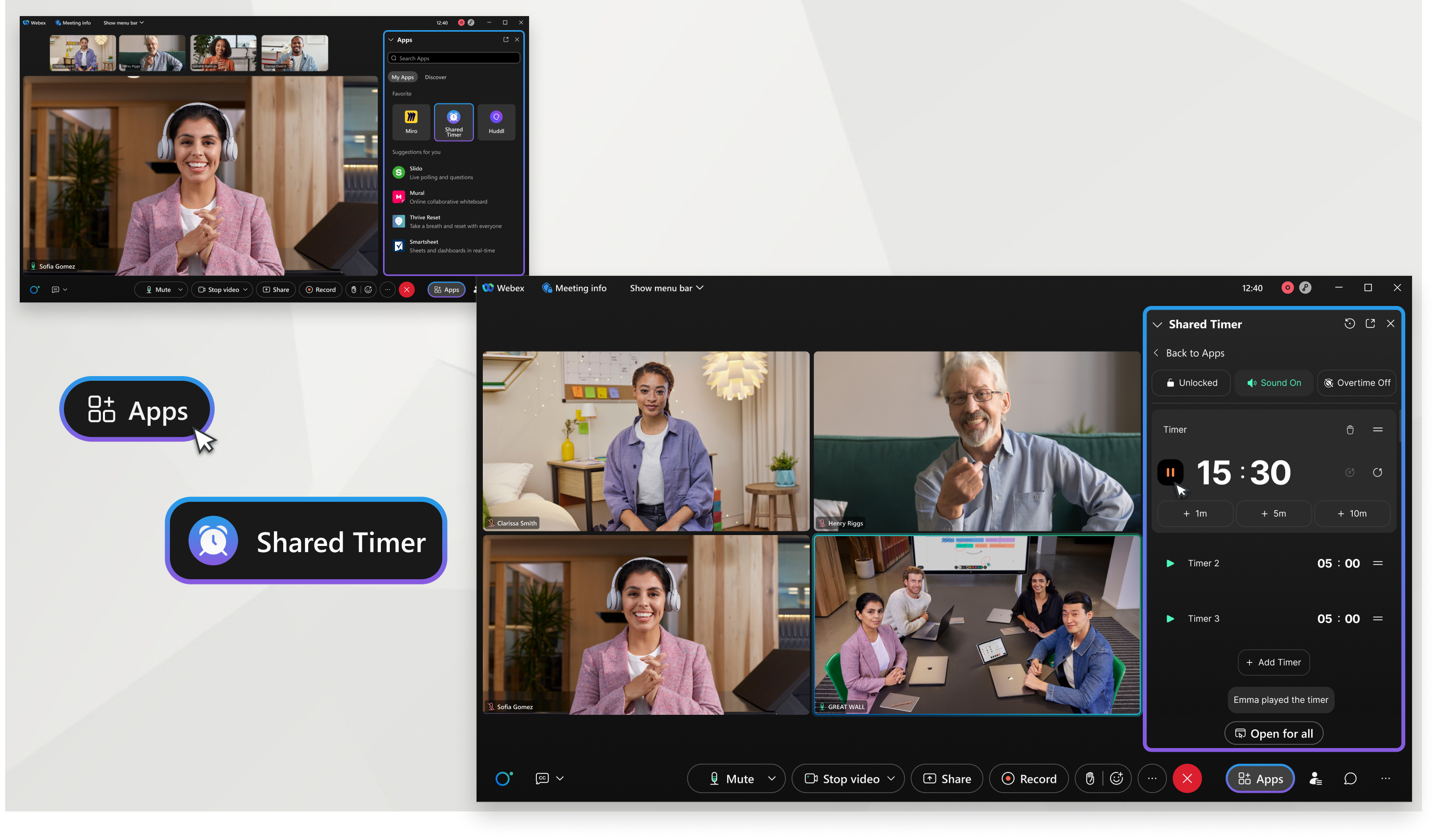
Legg til delt tidtaker
Webex-brukere kan legge til Delt tidtaker-appen via Webex App Hub.
Innebygde apper må aktiveres av administratoren. Hvis du vil ha mer informasjon, kan du lese mer om Innebygde apper i Webex.
Bruke delt tidtaker
Møtevert
Møteverten kan låse/låse opp tidtakerkontrollene for alle deltakerne for å administrere samhandlingen med appen. Vertsfunksjoner:
-
Legg til eller rediger tittelen til tidtakeren
-
Angi tidtakeren for en forhåndsdefinert eller egendefinert tidsperiode
-
Legg til mer tid raskt i aktiv tidtaker med knappen +1, +5 eller +10 minutter
-
Legg til opptil 10 timer og bruk dra-og-slipp til å omorganisere bestillingen
-
Start, pause, start på nytt og slett tidtakeren
-
Tilbakestill tidtakeren til forrige varighet eller til 00:00
-
Aktiver overtid for å la tidtakeren fortsette å telle etter 00:00 og inn i negativ tid
-
Vis aktivitetsfeeden
-
Demp/slå av demping av lydsignalet
-
Slå på Åpne for alle eller lukk økten
Deltakere
Som standard lar alternativet Åpne for alle deltakerne se og samhandle med tidtakeren. Verten kan imidlertid begrense tilgangen ved å låse tidtakerkontrollene. Deltakerkapasiteter:
-
Vis alle tidtakere
-
Vis aktivitetsfeeden
-
Kontroller ulåst (standard):
-
Legg til eller rediger tittelen til tidtakeren
-
Angi tidtakeren for en forhåndsdefinert eller egendefinert tidsperiode
-
Legg til mer tid raskt i aktiv tidtaker med knappen +1, +5 eller +10 minutter
-
Legg til opptil 10 timer og bruk dra-og-slipp til å omorganisere bestillingen
-
Start, pause, start på nytt og slett tidtakeren
-
Aktiver overtid for å la tidtakeren fortsette å telle etter 00:00 og inn i negativ tid
-
Tilbakestill tidtakeren til forrige varighet eller til 00:00
-
-
Kontroller låst av verten:
-
Demp/slå av demping av lydsignalet
-


